Cara Konfigurasi Push Notification di WordPress Pakai Plugin OneSignal
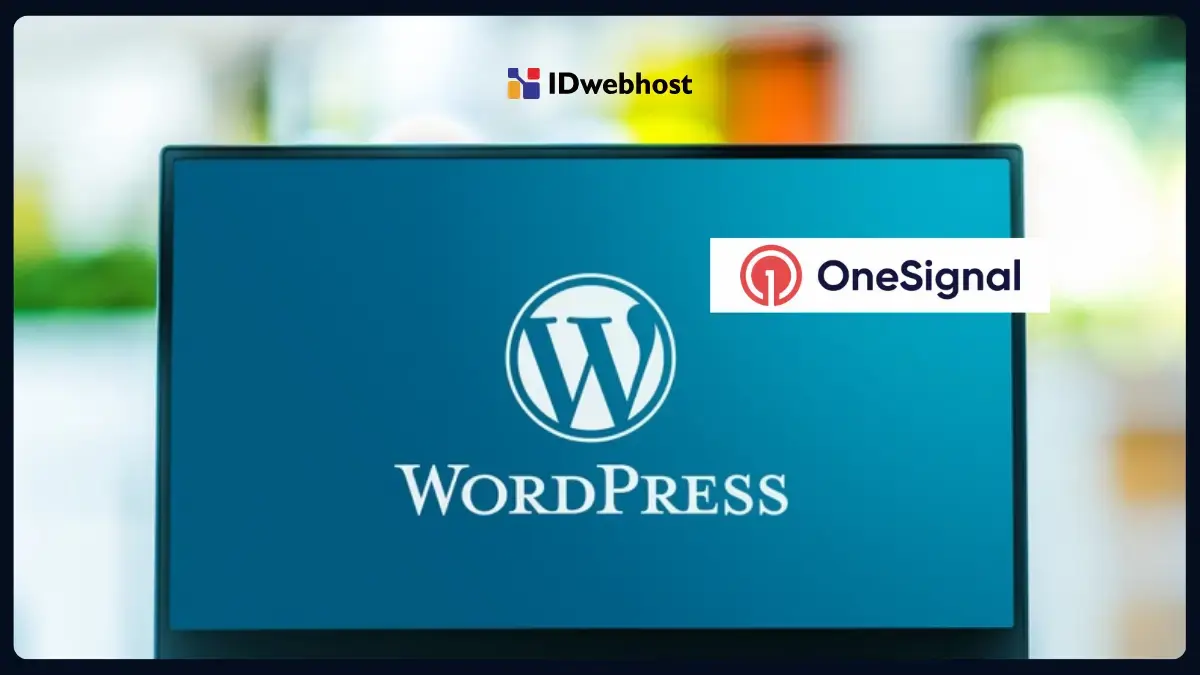
Push Notification adalah salah satu fitur pada website WordPress yang dapat meningkatkan interaksi kamu dengan audiens. Sederhananya, alat ini mengirimkan notifikasi push yang terarah untuk mendorong pengunjung website kembali dan berinteraksi dengan konten kamu.
Dalam artikel ini, kita akan membahas salah satu plugin push notification terbaik pada WordPress, yakni OneSignal. Di sini kamu juga akan tahu tutorial melakukan konfigurasi push notification WordPress dengan plugin OneSignal.
Review Plugin OneSignal
Sejatinya WordPress memiliki beberapa plugin untuk membuat push notification, termasuk OneSignal, Webpushr, Push Notifications for WP & AMP, Notix Web Push Notifications, Push Notifications by LaraPush, Web Push Notifications by PushEngage, WonderPush, Gravitec Net, dan iZooto.
Namun, OneSignal saat ini dianggap sebagai plugin push notification terbaik untuk meningkatkan keterlibatkan online pada website WordPress kamu. Plugin ini mudah dipasang dan sudah digunakan lebih dari 1,8 juta pengguna dan ahli strategi digital marketing di seluruh dunia.
Keunggulan OneSignal
- Alat komunikasi yang efektif: OneSignal dapat membantu dalam pengiriman informasi penting yang bisa menarik kembali audiens ke website WordPress kamu. Hal ini sangat membantu upaya pemasaran karena menjaga minat pengguna terhadap produk tetap tinggi.
- Fitur Otomatisasi: Fitur ini menghasilkan notifikasi otomatis yang dirangsang oleh tindakan pengguna, kejadian, dan umpan RSS. Langkah ini menghemat waktu dan tenaga dalam manajemen notifikasi manual.
- API yang mudah digunakan: penggunaan API OneSignal sangat sederhana, membuat produk lebih mudah digunakan. API ini digunakan untuk mengirim pemberitahuan push ke ponsel, email atau website yang menguntungkan bagi bisnis kamu.
- Opsi Penargetan Lanjutan: OneSignal menyediakan opsi penargetan lanjutan untuk membantu kamu mengelompokkan audiens berdasarkan kriteria, seperti lokasi, bahasa, minat dan lainnya. Dengan fitur ini, push notification bisa sangat relevan dan dipersonalisasi dan berujung peningkatan keterlibatan audiens.
- Manajemen notifikasi komprehensif: Terdapat berbagai jenis notifikasi pada plugin OneSignal, seperti web push, mobile push, dan email notification, yang memudahkan kamu terhubung dengan audiens di berbagai platform.
Kekurangan Plugin OneSignal
- Proses pengaturan yang rumit : Meskipun diklaim sebagai plugin yang mudah digunakan, beberapa pengguna merasa OneSignal sulit diatur ke standar kerja.
- Batasan bahasa: Meskipun OneSignal menawarkan fitur API yang dapat diintegrasikan dengan berbagai CMS, plugin ini tidak menyediakan frontend dalam bahasa selain bahasa Inggris, yang kan menyulitkan penutur non-Inggris
- Notifikasi tertunda: Beberapa kasus ditemukan masalah soal notifikasi tertunda, yang dapat mempengaruhi bisnis yang bergantung pada komunikasi tepat waktu.
- Standard Development Kit (SDK) Besar: SDK OneSignal dinilai besar dan terkadang menyebabkan website menjadi lambat, sehingga mempengaruhi pengalaman pengguna.
- Kurangnya dukungan pelanggan yang efektif: OneSignal masih kurang dukungan terhadap pelanggan. Bahkan, pengguna diarahkan ke dokumen daripada memberikan bantuan langsung.
Panduan Push Notification dengan Plugin OneSignal
Pada tutorial kali ini, kita akan membahas langkah demi langkah menambahkan push notification di WordPress dengan menggunakan plugin OneSignal.
Plugin OneSignal ini bisa digunakan di berbagai browser dan penggunaannya cukup mudah dan sudah otomatis. Berikut ini langkah-langkahnya:
Langkah 1: Install Plugin OneSignal
- Pertama kamu harus login dulu ke cPanel Idwebhost. Selanjutnya, kamu bisa menggunakan alat pengaturan WordPress dari Softaculous atau bisa dengan WP Toolkit.
- Selanjutnya, arahkan kursor ke menu Plugin, kemudian pilih menu Add Plugins.
- Pada pada kotak “Search Plugin”, ketikkan OneSignal.
- Hasil pencarian akan menampilkan beberapa pilihan plugin push notification. Pilih One Signal di pojok kiri atas.
- Jika kamu belum bisa memahami apa itu OneSignal, seperti fitur-fitur, kelebihan dan kekurangan, kamu bisa mengeklik menu More Details.
- Tapi jika kamu sudah yakin akan menggunakan OneSignal sebagai plugin push notification WordPress, klik Install Now.
- Tunggu sampai proses menginstal OneSignal selesai. Jika sudah selesai, kotak “Install Now” akan berubah menjadi “Activate”.
Langkah 2: Aktivasi OneSignal
- Klik tombol “Activate” untuk mengaktifkan plugin push notification OneSignal untuk website WordPress kamu.
- Begitu teraktivasi, plugin OneSignal akan masuk di daftar plugin yang sudah kamu install sebelumnya.
- Kamu bisa mengaktifkan mode “enable auto-updates”, yang memungkinkan OneSignal akan otomatis terupdate jika versi terbaru sudah tersedia.
Langkah 3: Buat Akun OneSignal
Selanjutnya, kamu juga harus memiliki akun agar bisa memanfaatkan semua fitur dari plugin OneSignal ini. Berikut ini panduannya:
- Buka platform utama dari OneSignal pada browser kamu. Klik di sini.
- Browser akan menampilkan beranda utama OneSignal. Langsung klik saja menu “GET STARTED NOW”.
- Kamu akan memasuki halaman pendaftaran sebagai akun baru. Dalam halaman tersebut, kamu diminta memasukkan alamat email dan password untuk mengakses akun OneSignal nantinya.
- Setelah semua terisi, klik “Sign up with Email”.
- Selanjutnya, kamu akan diarahkan ke halaman “Choose Your Plan”. Halaman ini menawarkan paket pemakaian OneSignal, dari yang gratis, berbayar, hingga custom.
- Jika ingin menggunakan OneSignal secara gratis, pilih tombol “Get Started Now” pada paket Free, meskipun fitur-fiturnya lebih terbatas daripada paket yang berbayar.
- Selanjutnya, halaman akan menampilkan pemberitahuan “Check Your Email”. Halaman ini meminta kamu memverifikasi identitas kamu lewat link yang dikirimkan ke
- Sebagai proses verifikasi, buka inbox email yang didaftarkan sebagai akun OneSignal. Klik tombol “Confirm Your Account”.
- Begitu verifikasi selesai, akun OneSignal kamu sudah mulai bisa digunakan. Mulailah untuk membuat aplikasi agar bisa digunakan pada plugin WordPress.
Langkah 4: Pembuatan Aplikasi OneSignal
Langkah ini mencakup tiga proses sebelum kamu benar-benar bisa memanfaatkan fitur OneSignal, yaitu:
- Mengisi beberapa checklist sesuai data diri dan kebutuhan push notification website
- Mengisi data pribadi, perusahaan atau organisasi
- Membuat aplikasi. Pada tahap ini, masukkan website WordPress yang sudah kamu tambahkan plugin OneSignal. Selanjutnya, klik Create.
- Setelah itu, beranda utama OneSignal akan menampilkan tujuh langkah cepat dan mudah memulai penggunaan OneSignal.
- Kamu bisa mengikuti langkah tersebut satu per satu, termasuk mengatur saluran pesan, mengelompokkan audiens, hingga menentukan segmentasi target audiens.
Langkah 5: Konfigurasi OneSignal
- Masih pada beranda Dashboard utama situs resmi OneSignal, klik tombol Setup Platform. Ini bertujuan untuk memutuskan tipe layanan seperti apa yang ingin kamu pasang push notification.
- Karena kamu ingin membuat WordPress Push Notification, pilih tipe notifikasi: Web Push. Klik tombol Activate
- Masuk ke halaman Web Configuration, kamu akan mendapati tiga jenis integrasi web push notification.
- Pilih integrasi untuk “Wordpress Plugin or Website Builder” dan pada kotak bawah pilih “Wordpress”.
- Selanjutnya, akan muncul kotak “Wordpress Site Setup”. Pada bagian ini, masukkan nama dan url website wordpress kamu.
- Kotak berikutnya “Advanced Push Settings” boleh kamu isi boleh tidak.
- Klik tombol Save.
Langkah 6: Konfigurasi WordPress Plugin
Setelah menyimpan semua konfigurasi di dashboard OneSignal, kamu akan diarahkan ke halaman yang memuat APP ID dan API Key.
- Copy APP ID dan API Key atau jangan tutup halaman utama OneSignal.
- Beralih ke CMS WordPress website, pilih tab OneSignal Push. Klik menu Configuration.
- Pada bagian Configuration, kamu diminta melakukan pengaturan akun, dengan memasukkan serial APP ID dan REST API Key yang dicopy dari dashboard OneSignal.
- Selanjutnya, scroll halaman untuk mengkonfigurasi beberapa pengaturan. Cari Prompt Setting & Subscription Bell. Di bagian ini, kamu bisa mengatur agar plugin bisa di-subscribe secara otomatis oleh pengguna baru.
- Scroll ke bawah, kamu juga bisa mengganti teks pesan subscription.
- Scroll ke bawah lagi, kamu akan menemukan Welcome Notification Settings. Secara default, OneSignal akan mengirimkan pesan “Welcome” melalui push notifications ketika audiens jadi subscriber website. Kamu bisa menonaktifkan atau mengubah pesan ini.
- Kamu juga bisa mengatur notifikasi secara otomatis lewat menu Automatic Notification Settings.
- Setelah pengaturan push notification selesai dilakukan, jangan lupa Save.
Kesimpulan
Demikian tutorial step by step membuat push notification pada website WordPress dengan menggunakan plugin OneSignal. Pada dasarnya, hal ini akan bisa anda terapkan dengan mudah asalkan anda memahami cara penggunaan dan penerapannya dengan baik.
Memiliki plugin push notification sangat penting untuk meningkatkan keterlibatan audiens pada website kamu. Dalam dunia digital marketing, push notification juga sangat berguna untuk mengenalkan promo atau produk baru pada website kamu secara otomatis.
IDwebhost menyediakan platform hosting WordPress yang user-friendly, sehingga Anda bisa mengaktifkan fitur ini hanya dengan beberapa klik. Sampaikan berita terbaru, promo menarik, atau konten eksklusif langsung ke pengunjung Anda.


